Notifierでどのように通知するか、起動時にサーバに接続するかどうかなど、Notifierの動作についてのさまざまなオプションを設定することができます。
これらの設定は、[Notifierオプション設定]ウィンドウで行います。[Notifierオプション設定]ウィンドウを表示するには、メインウィンドウの[オプション]メニューで、[Notifierオプション設定]コマンドをクリックします。
以下に、[Notifierオプション設定]ウィンドウの例を示します。
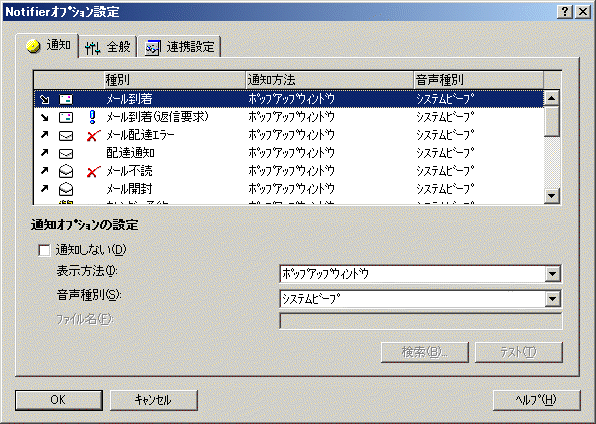
[Notifierオプション設定]ウィンドウには、以下に示す4つのページがあります。指定する値と指定方法については、オンラインヘルプを参照してください。
通知
通知するウィンドウや通知するときの音声などを指定できます。
全般
一覧表示する通知の最大数や、通知の宛先を表示するかどうかなどを指定できます。
連携設定
通知の内容を表示するアプリケーションを指定できます。
注意
指定した通知方法はパソコン(指定を行ったパソコン)に保存されます。別のパソコンでNotifierを起動した場合、指定した通知方法で通知することはできません。
起動時のサーバとの接続についての設定
Notifierの起動時に、サーバと接続するかしないかを設定することができます。
以下に、[Notifierオプション設定]ウィンドウの[全般]ページの例を示します。
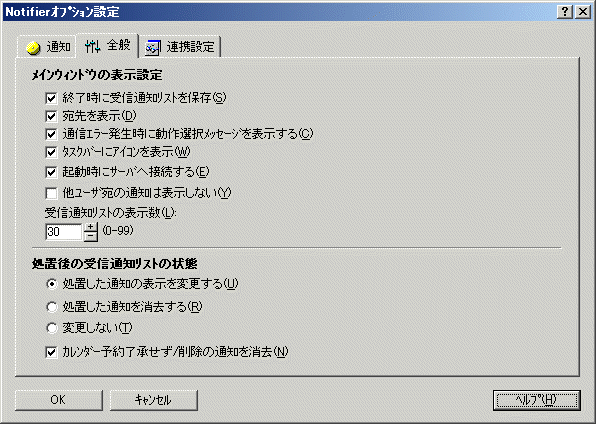
[起動時にサーバへ接続する]チェックボックスを、必要に応じてオフにします。
(通常は、オンに設定されています)
その他の項目の詳細については、オンラインヘルプを参照してください。
参照
詳細については、以下に示すNotifierのオンラインヘルプを参照してください。
通知のオプション設定
全般のオプション設定
連携設定
Q&A
Q:通知を受信できません、どうしたらいいですか?
A:以下の項目を確認してください。
Notifierは起動しているか?
起動していない場合は、Windows®の[スタート]ボタンをクリックし、[プログラム]、[TeamWARE Office 200X]の順でマウスポインタを合わせ、Notifierを起動します。
アドレスが正しく設定されているか?
現在使用中のTeamWARE Officeアプリケーションで、[ユーザのプロパティ]ウィンドウの[ユーザデータ]ページを表示し、通知アドレスに自分のパソコンのワークステーションアドレスが正しく設定されているか確認します。[ユーザのプロパティ]ウィンドウの表示方法については、11.1 ユーザプロパティを表示するを参照してください。
正しく設定されていない場合は、以下のように操作します。
[ユーザデータ]ページで、通知アドレスフィールドの右横にある、![]() ボタンをクリックします。
ボタンをクリックします。
⇒ [通知アドレス]ウィンドウが表示されます。
[通知アドレス]ウィンドウで、アドレスフィールドの右横にある、![]() ボタンをクリックします。
ボタンをクリックします。
⇒ アドレスフィールドに、自分のパソコンのワークステーションアドレスが設定されます。
なお、TeamWARE Officeシステムの運用形態によっては、通知アドレスの設定が禁止されていることがあります。通知アドレスを設定してよいかどうかは、システム管理者に確認してください。
ネットワーク接続に問題がないか?
現在の接続種別がオフラインになっていないか確認してください。オフラインの場合、Notifierの[TeamWARE Notifierバージョン情報]ウィンドウか、ステータスバーに"オフライン"と表示されます。[TeamWARE Notifierバージョン情報]ウィンドウは、メインウィンドウの[ヘルプ]メニューで、[TeamWARE Notifierバージョン情報]コマンドをクリックすると表示されます。
オフラインの場合は、[ログイン設定]ウィンドウの[接続]ページで、接続情報が正しく設定されているか確認してください。確認のしかたや設定内容については、システム管理者に確認してください。[ログイン設定]ウィンドウの表示方法については、4.1 TeamWARE Officeを起動するを参照してください。